今天图老师小编给大家展示的是PS制作钻石亮片文字效果教程,精心挑选的内容希望大家多多支持、多多分享,喜欢就赶紧get哦!
【 tulaoshi.com - PS文字特效 】
作品預覽
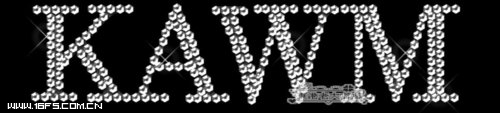
加入漸層效果

教學開始
1 . 開啟一個30/30的透明文件~用多邊形工具拉出一個6角形图老师~
編輯~定義筆刷~儲存~關閉圖層~

2 . 開啟一張黑色文件~打入自己想要的字體~
(本文来源于图老师网站,更多请访问https://www.tulaoshi.com)(文字顏色深色為佳)

3 . 新增圖層~開啟剛剛製作的6角形~
慢慢的把文字排滿~最好不要重疊喔~如下圖~
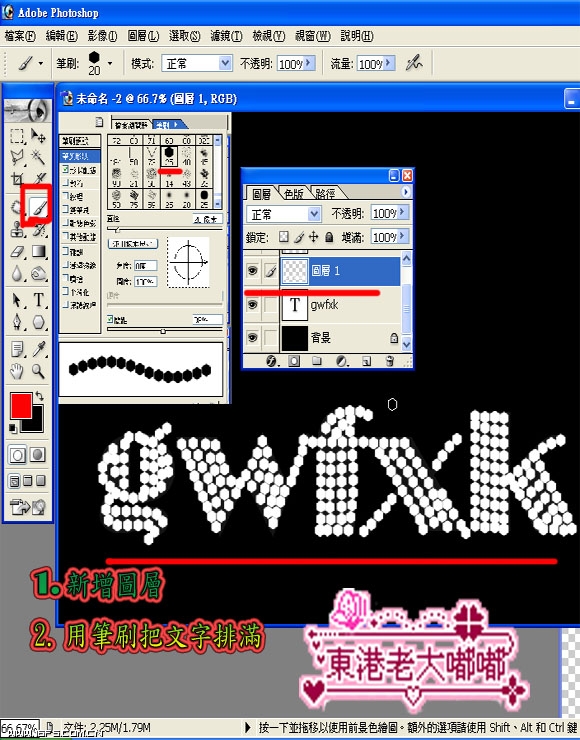
4 . 圖層~圖層樣式~斜角與浮雕~數值如下~

5 . 圖層~圖層樣式~陰影~數值如下~

完成後加入一些閃閃的星光筆刷
(本文来源于图老师网站,更多请访问https://www.tulaoshi.com)或是用漸層拉出美麗的顏色
就是另外的一種風格
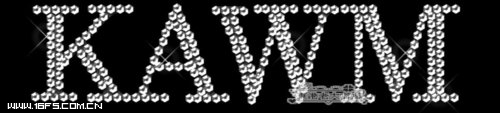
来源:https://www.tulaoshi.com/n/20160405/2123595.html
看过《PS制作钻石亮片文字效果教程》的人还看了以下文章 更多>>